Chuyển đổi các tệp Excel thành hình ảnh để dễ dàng xem và đọc trên các thiết bị khác nhau. Nếu bạn chưa biết cách chuyển file excel sang ảnh thì hãy làm theo hướng dẫn dưới đây.
1. Chuyển Excel sang ảnh bằng tính năng Copy – Paste
Bước 1: Các bạn bôi đen dữ liệu trong Excel (1) => Copy (2) => Copy như hình (3).
Bước 2: Một bảng thông báo mới hiện ra các bạn chọn Như hình (1) => Picture (2) => OK (3).
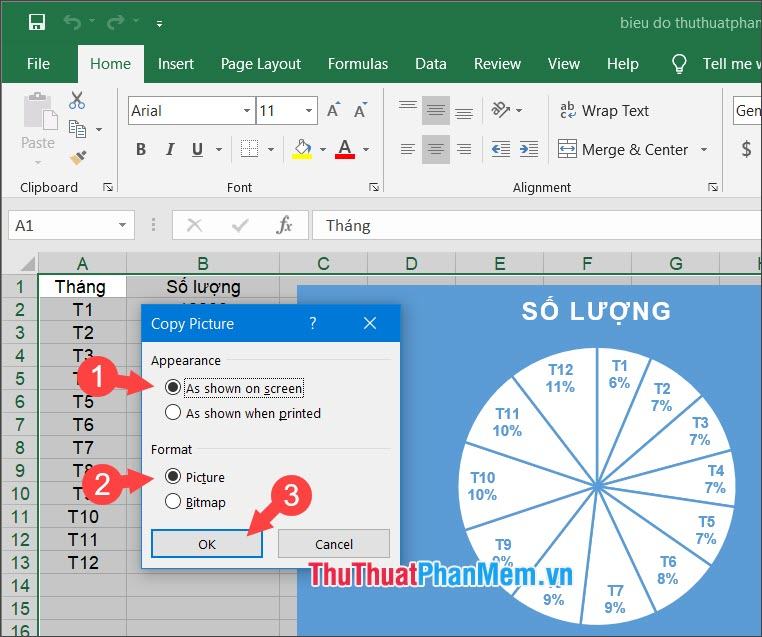
Bước 3: Mở Word, click chuột phải vào màn hình chọn Paste.
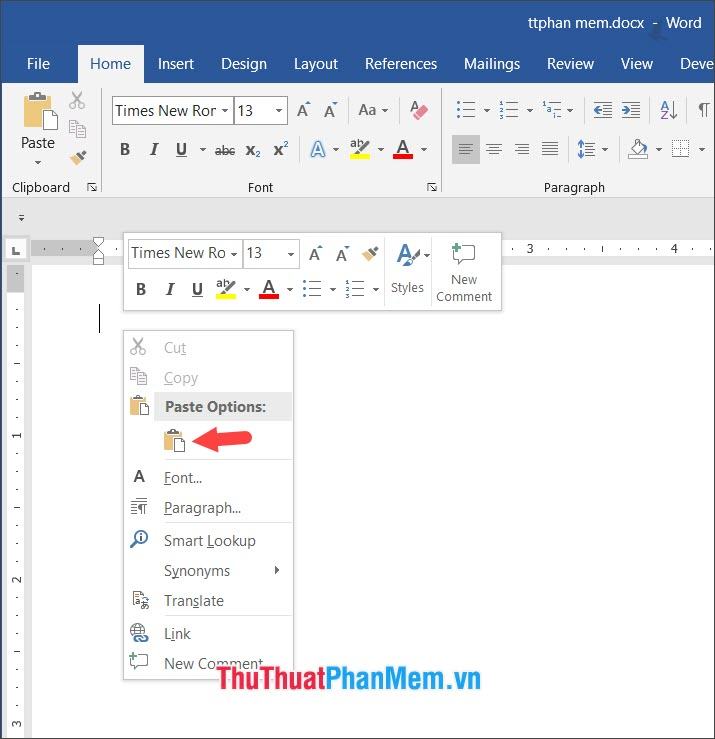
Bước 4: Click chuột phải vào ảnh vừa dán chọn Save as Picture…
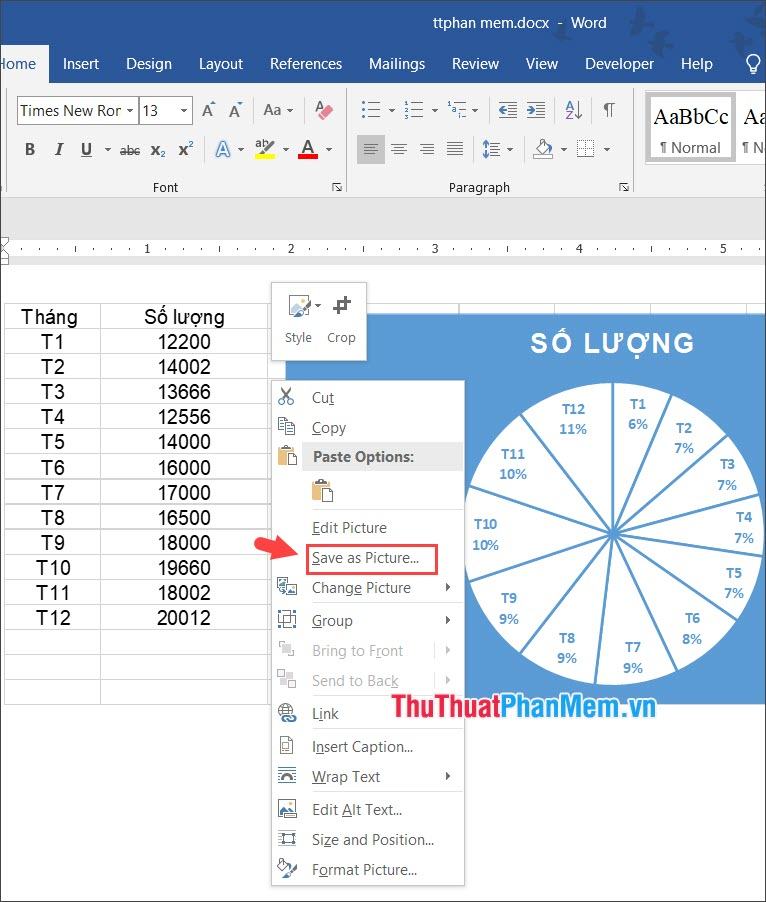
Tiếp theo bạn vào thư mục lưu và đặt tên file (1) => chọn định dạng ảnh (2) => OK (3).
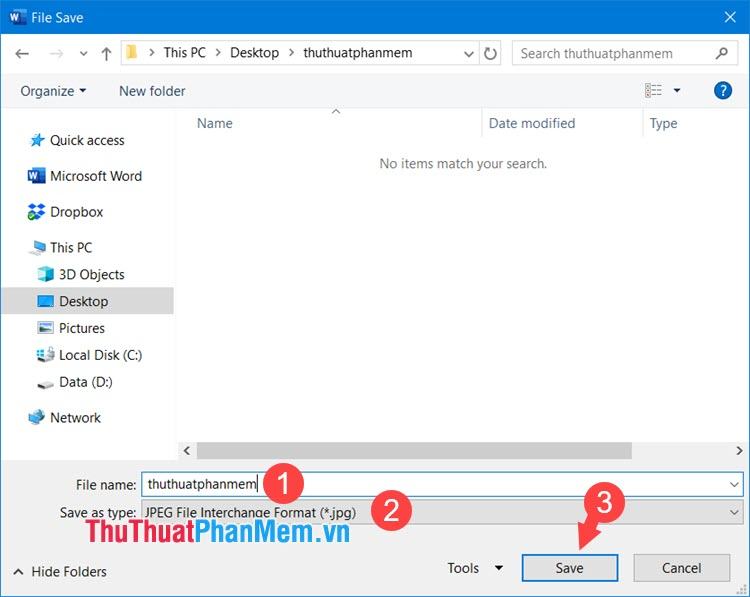
2. Chuyển Excel sang ảnh bằng Convertio
Bước 1: Bạn truy cập vào website https://convertio.co/vn/xls-jpg/
Tiếp theo nhấn Choose File để upload file excel từ máy tính lên website.
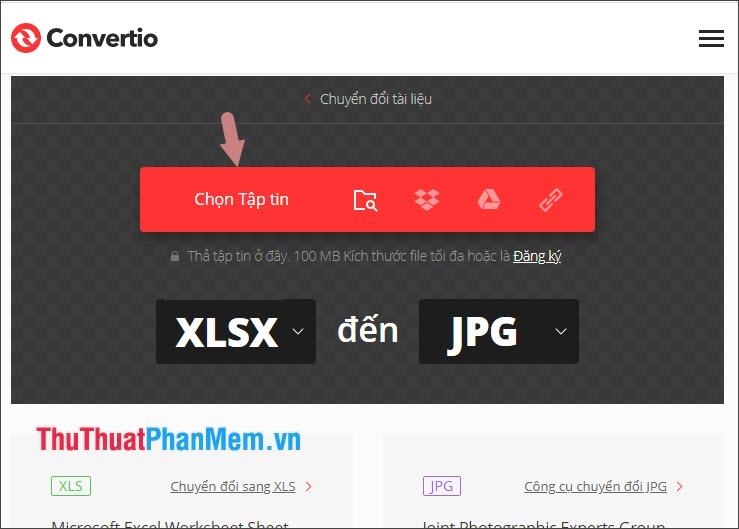
Sau đó, bạn chọn file cần upload (1) => Open (2).
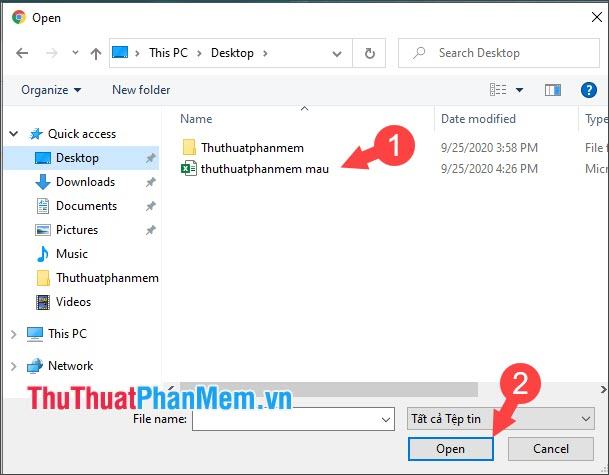
Bước 2: Nhấn Convert để bắt đầu.
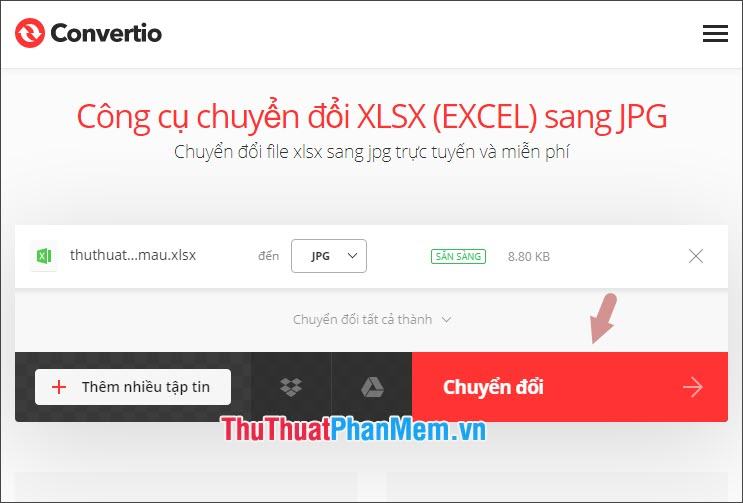
Bước 3: Sau khi chuyển đổi xong, bấm Tải xuống.
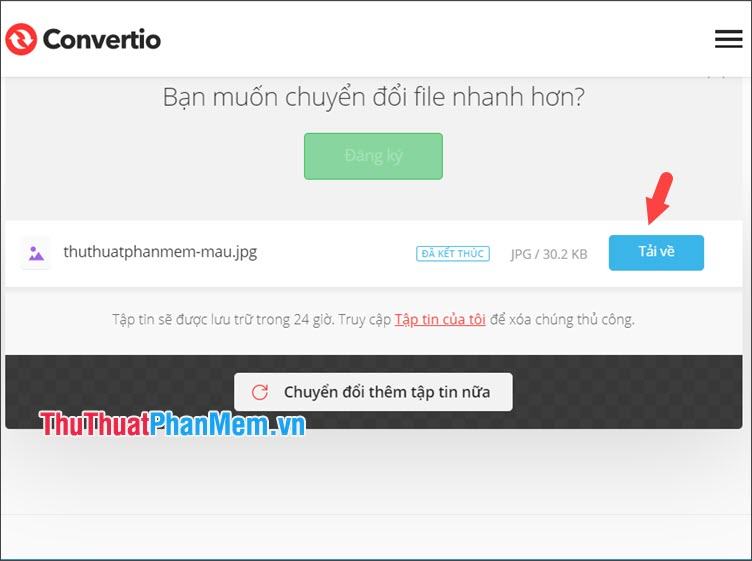
Và cuối cùng, mở tệp và kiểm tra kết quả.
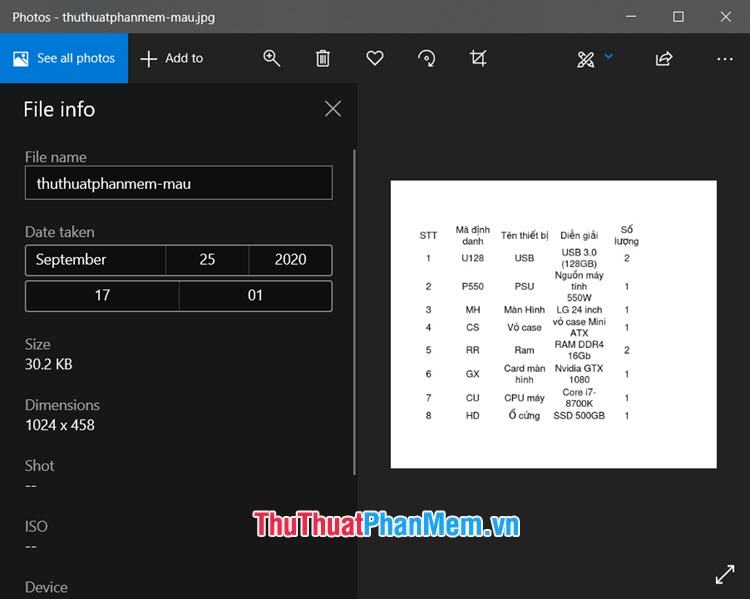
3. Chuyển đổi Excel sang hình ảnh với Onlineconvertfree
Bước 1: Các bạn truy cập vào link https://smallpdf.com/excel-to-pdf
Sau đó, nhấp vào Chọn tệp để tải tệp lên từ máy tính của bạn.
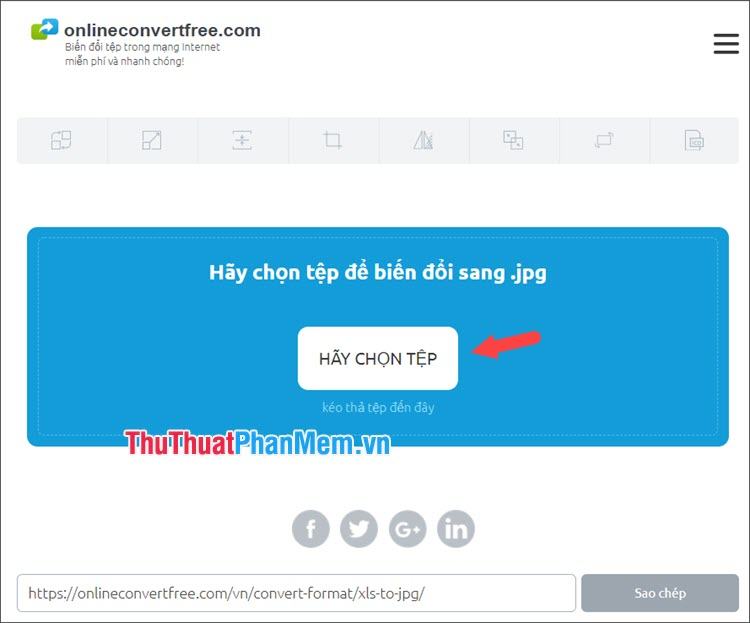
Tiếp theo, bạn chọn file Excel trên máy tính (1) => Open (2).
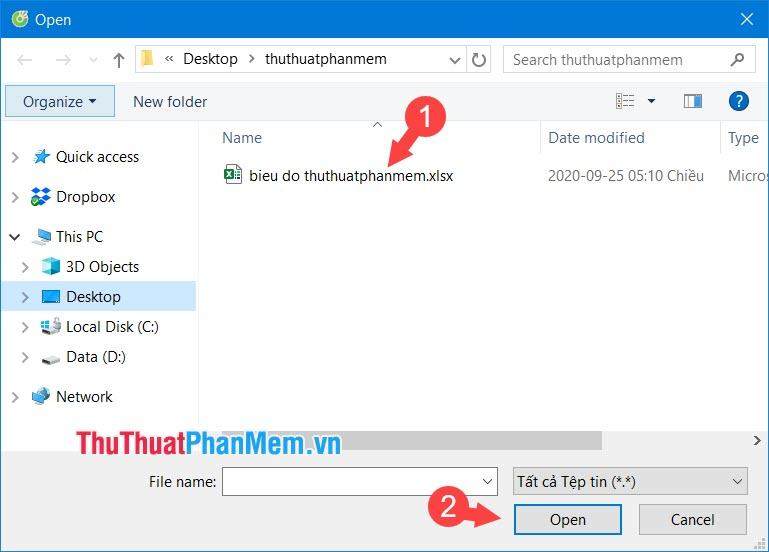
Bước 2: Nhấn Convert để tiếp tục.
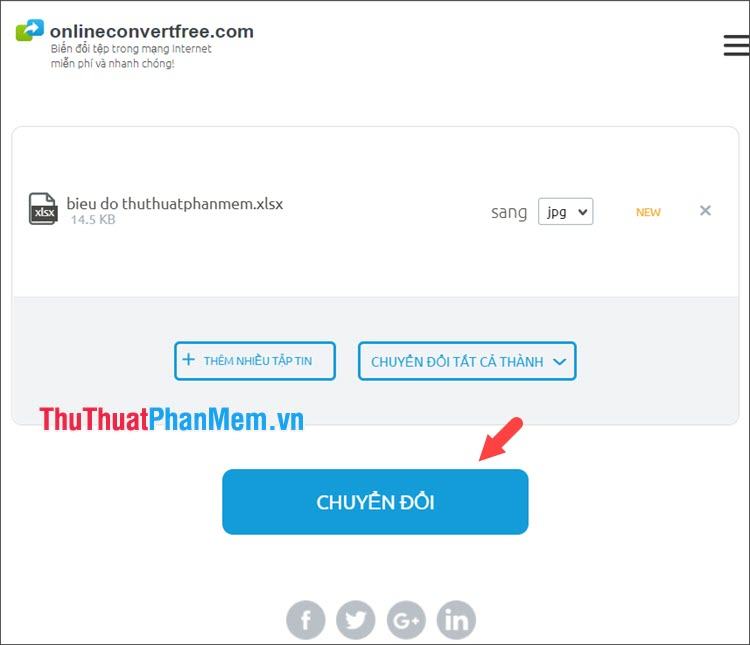
Bước 3: Sau khi chuyển đổi thành công, nhấn nút Tải xuống.
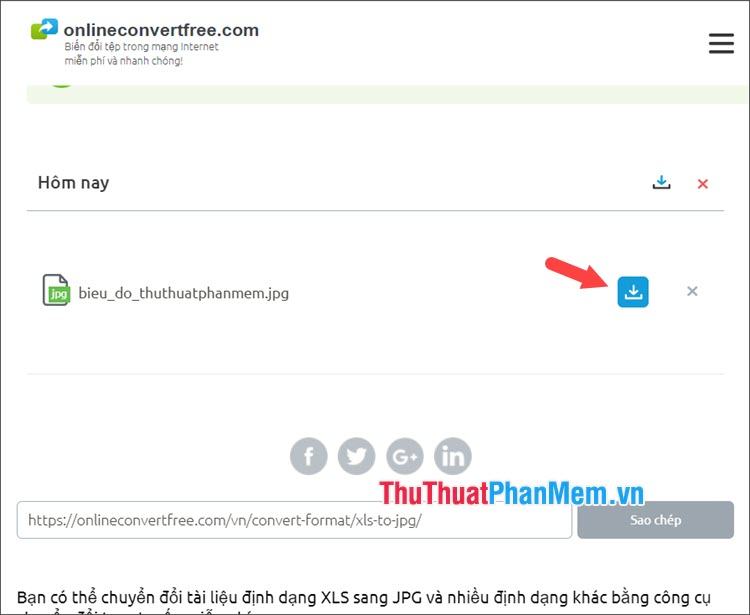
Sau khi chuyển đổi xong, tải về và mở hình ảnh để sử dụng.
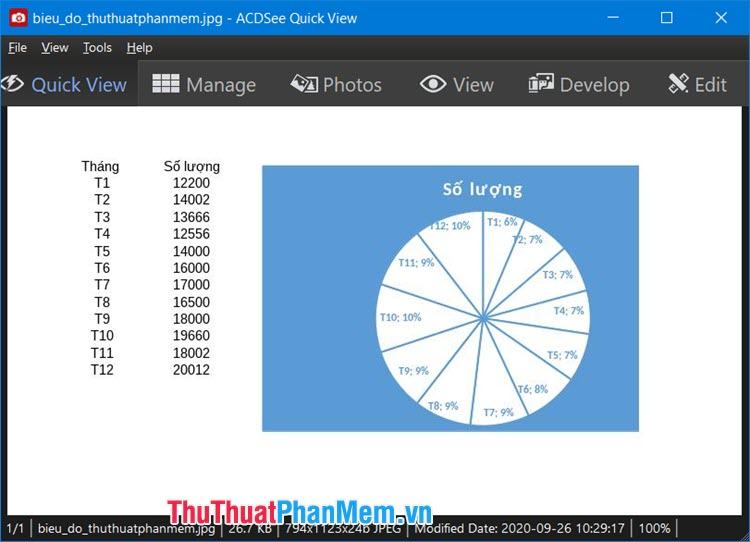
Với thủ thuật trong bài viết, bạn có thể dễ dàng chuyển Excel sang ảnh mà không gặp bất kỳ khó khăn nào. Chúc may mắn!
Bạn thấy bài viết Cách chuyển file Excel sang ảnh có đáp ướng đươc vấn đề bạn tìm hiểu không?, nếu không hãy comment góp ý thêm về Cách chuyển file Excel sang ảnh bên dưới để vietabinhdinh.edu.vn có thể thay đổi & cải thiện nội dung tốt hơn cho các bạn nhé! Cám ơn bạn đã ghé thăm Website: vietabinhdinh.edu.vn
Nhớ để nguồn bài viết này: Cách chuyển file Excel sang ảnh của website vietabinhdinh.edu.vn
Chuyên mục: Hình Ảnh Đẹp
Tóp 10 Cách chuyển file Excel sang ảnh
#Cách #chuyển #file #Excel #sang #ảnh
Video Cách chuyển file Excel sang ảnh
Hình Ảnh Cách chuyển file Excel sang ảnh
#Cách #chuyển #file #Excel #sang #ảnh
Tin tức Cách chuyển file Excel sang ảnh
#Cách #chuyển #file #Excel #sang #ảnh
Review Cách chuyển file Excel sang ảnh
#Cách #chuyển #file #Excel #sang #ảnh
Tham khảo Cách chuyển file Excel sang ảnh
#Cách #chuyển #file #Excel #sang #ảnh
Mới nhất Cách chuyển file Excel sang ảnh
#Cách #chuyển #file #Excel #sang #ảnh
Hướng dẫn Cách chuyển file Excel sang ảnh
#Cách #chuyển #file #Excel #sang #ảnh